启动多个appium服务(同时运行多台设备)
准备:
一台真机一台模拟器(使用的是“夜神模拟器”)
先查看是否检测到设备 adb devices
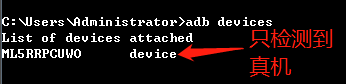

由上图可看出没有检测到模拟器(夜神模拟器已开启)
可通过以下配置完成:
第一步:找到adb的安装路径,找到adb.exe
第二步:将adb.exe复制到夜神模拟器下安装路径下的bin,更改名称为 nox_adb.exe;
因为夜神模拟器的安装路径下已经有相同名字的文件,复制粘贴前请做好区分,如下图可先将之前的nox_adb.exe 加了_1做区分;adb.exe也一样需要做区分(或者提前改好adb.exe的名称)

再次adb devices时,可检测到模拟器

但是连接上真机的时候,又只检测到真机,不连接真机也没有检查到模拟器

这时候执行命令:adb connect 127.0.0.1:62001
能检测到模拟器,再连接上真机后,真机和模拟器都能检测到
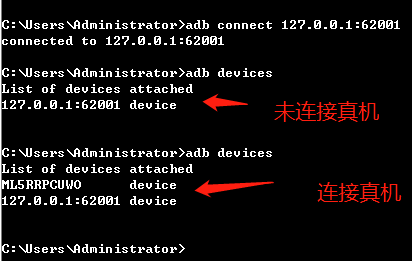
启动多个appium服务
前提:已安装yaml 模块(pip install pyyaml )和 tomorrow框架 (pip install tomorrow)
1.启动appium服务,可以用命令行模式
比如
第一个appium服务,可以指定一个端口 -p 4723,然后指定一个设备名称 -u 【真机】,也就是-U参数(adb devices可以查看),-bp是指定bootstrap-port
(多个appium启动链接多个android设备时需要设置不同的 bootstrap-port )
appium -a 127.0.0.1 -p 4723 -bp 4726 -U ML5RRPCUWO
第二个appium 服务指定设备名称【夜神模拟器】
appium -a 127.0.0.1 -p 4724 -bp 4725 -U 127.0.0.1:62001
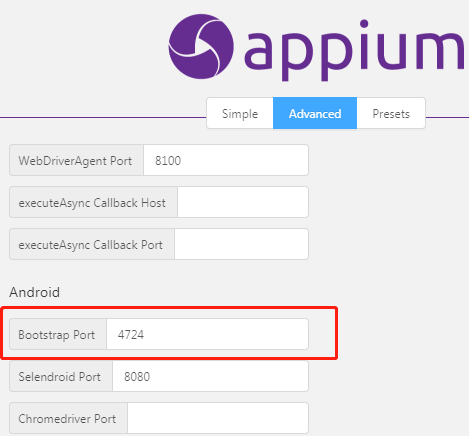
def start_appium(port, bootstrap, udid):
a = os.popen('netstat -ano | findstr "%s" ' % port)
time.sleep(2)
t1 = a.read()
if "LISTENING" in t1:
print("appium服务已经启动:%s" % t1)
# s = t1.split(" ")
# s1 = [i for i in s if i != '']
# pip = s1[-1].replace("\n", "")
else:
# 启动appium服务
# appium -a 127.0.0.1 -p 4740 -U emulator-5554 127.0.0.1:62001 --no-reset
# os.system("start /b appium -a 127.0.0.1 -p %s -U %s --no-reset" % (port, udid))
# appium -a 127.0.0.1 -p 4724 -bp 4725 -U 127.0.0.1:62001
os.system("start /b appium -a 127.0.0.1 -p %s -bp %s -U %s" % (port, bootstrap, udid)) def stop_appium(): # 关闭所有的appium进程
os.system("start /b taskkill /F /t /IM node.exe")
2.
A.运行不同手机时候,desired_caps的参数配置肯定也是需要多个的,用yaml文件可以管理多个desired_caps配置,方便查看
B.yaml文件配置
pycharm新建一个文件,名称以 .yaml结尾即可

- desc: 设备名称_真机1,appium启动服务端口号_4723
port:
desired_caps:
platformName: Android
deviceName: ML5RRPCUWO
appPackage: com.zhijiepay.android
noReset: !!bool True
platformVersion: 5.1.
udid: ML5RRPCUWO
appActivity: .ui.login.ui.Splash_Activity
newCommandTimeout:
bootstrap-port: - desc: 设备名称_夜神,appium启动服务端口号_4724
port:
desired_caps:
platformName: Android
deviceName: 127.0.0.1:
appPackage: com.zhijiepay.android
noReset: !!bool True
platformVersion: 4.4.
udid: 127.0.0.1:
appActivity: .ui.login.ui.Splash_Activity
newCommandTimeout:
bootstrap-port:
C.
读yaml配置
1).读出来多个配置是list类型,desc是设备的描述,可以通过描述来找到对应的设备名称,如:真机1
2).返回desired_caps配置信息和port端口号以及bootstrap-port
def get_desired_caps(devices_name):
"""
从yaml读取desired_caps配置信息
参数name:设备名称,如:夜神/真机
:return: desired_caps字典格式 """
# curpath = os.path.dirname(os.path.realpath(__file__))
yamlpath = os.path.join(yaml_path, "yaml_appium.yaml")
print("配置地址:%s" % yamlpath)
f = open(yamlpath, "r", encoding="utf-8")
a = f.read()
f.close()
# 把yaml文件转字典
d = yaml.load(a)
for ii in d:
if devices_name in ii["desc"]: # 判断输入的设备名称是否存在
print(ii)
# 启动服务
devicesname = ii['desired_caps']['udid']
print("devicesName: %s" % devicesname)
# print("port: %s" %ii['port'])
start_appium(port=ii['port'], bootstrap=ii['bootstrap-port'], udid=ii['desired_caps']['udid'])
# start_appium(port=ii['port'], udid=devicesName)
return ii['desired_caps'], ii['port']
完整代码如下:
# coding=utf-8
from appium import webdriver
import time
import yaml
import os
from tomorrow import threads
from src.pages import login_page
from config.globalparameter import login_name, login_password, yaml_path def start_appium(port, bootstrap, udid):
a = os.popen('netstat -ano | findstr "%s" ' % port)
time.sleep(2)
t1 = a.read()
if "LISTENING" in t1:
print("appium服务已经启动:%s" % t1)
# s = t1.split(" ")
# s1 = [i for i in s if i != '']
# pip = s1[-1].replace("\n", "")
else:
# 启动appium服务
# appium -a 127.0.0.1 -p 4740 -U emulator-5554 127.0.0.1:62001 --no-reset
# os.system("start /b appium -a 127.0.0.1 -p %s -U %s --no-reset" % (port, udid))
# appium -a 127.0.0.1 -p 4724 -bp 4725 -U 127.0.0.1:62001
os.system("start /b appium -a 127.0.0.1 -p %s -bp %s -U %s" % (port, bootstrap, udid)) def stop_appium(): # 关闭所有的appium进程
os.system("start /b taskkill /F /t /IM node.exe") def get_desired_caps(devices_name):
"""
从yaml读取desired_caps配置信息
参数name:设备名称,如:夜神/真机1
:return: desired_caps字典格式 """
# curpath = os.path.dirname(os.path.realpath(__file__))
yamlpath = os.path.join(yaml_path, "yaml_appium.yaml")
print("配置地址:%s" % yamlpath)
f = open(yamlpath, "r", encoding="utf-8")
a = f.read()
f.close()
# 把yaml文件转字典
d = yaml.load(a)
for ii in d:
if devices_name in ii["desc"]: # 判断输入的设备名称是否存在
print(ii)
# 启动服务
devicesname = ii['desired_caps']['udid']
print("devicesName: %s" % devicesname)
# print("port: %s" %ii['port'])
start_appium(port=ii['port'], bootstrap=ii['bootstrap-port'], udid=ii['desired_caps']['udid'])
# start_appium(port=ii['port'], udid=devicesName)
return ii['desired_caps'], ii['port'] @threads(2)
def run_app(devices_name):
# 配置参数
desired_caps = get_desired_caps(devices_name)
print(desired_caps)
print(desired_caps[1])
# 执行代码
driver = webdriver.Remote('http://127.0.0.1:%s/wd/hub' % desired_caps[1], desired_caps[0])
time.sleep(5)
login_page1 = login_page.login_page(driver)
login_page1.input_user(login_name)
login_page1.input_Pws(login_password)
login_page1.click_btnLogin()
# self.driver.find_element_by_id('com.zhijiepay.android:id/but_OK').click()
# 设置隐式等待时间
driver.implicitly_wait(3)
time.sleep(5) if __name__ == "__main__":
devices = ["夜神", "真机1"]
for i in devices:
run_app(devices_name=i)
stop_appium()
启动多个appium服务(同时运行多台设备)的更多相关文章
- appium+python自动化60-windows上同时启动多个appium服务,让多个android机器并行运行
前言 做android自动化的时候,启动一个appium服务,只能匹配一个手机去自动化执行.有时候想同一套代码,可以在不同的手机上执行,测下app在不同手机上兼容性. 这就需要启动多个appium服务 ...
- Appium+Python app自动化测试之脚本启动和停止Appium服务
研究了一段时间的Appium android app的自动化测试,工作中需要连接多台手机终端同时执行测试用例,我实现的方式是获取用例中需要执行用例的设备id个数以及实际连接到的设备数(通过adb de ...
- 用命令方式启动、停止appium服务和app
启动appium服务并监听一个端口命令: 命令command==> appium -a {ip} -p {port} -U {deviceName} -g {log} 以shell命令方式执行命 ...
- Appium+python自动化(三十六)- 士兵突击许三多 - 多个appium服务启动,多个设备启动,多进程并发启动设备-并发测试 - 上(超详解)
简介 前面课程只是启动了单个appium服务,只能控制单台设备.如果需要针对多台设备测试那么该如何处理?而且发现群里的小伙伴们也在时不时地在讨论这个问题,想知道怎么实现的,于是宏哥就决定写一片这样的文 ...
- Appium+python自动化(三十七)- 士兵突击许三多 - 多个appium服务启动,多个设备启动,多进程并发启动设备-并发测试 - 下(超详解)
简介 接着上一篇继续看一下如何并发测试以及并发测试的过程中,可能遇到的问题,在这里宏哥把宏哥遇到的和小伙伴或者童鞋们,一起分享一下. Appium端口检测 问题思考 经过前面学习,我们已经能够使用py ...
- appium--python启动appium服务
前戏 前面我们都是在cmd下通过输入appium加端口号来启动服务的,在我们做自动化的时候,我们当然不希望我们手动启动appium服务,而是希望通过脚本自动启动appium服务. 我们可以使用subp ...
- 第四章 Appium真机运行测试用例讲解
-----手机自动化之Appium 手机自动化测试用例虽然可以在模拟器上运行,可是模拟器毕竟和真机还是有区别的.在第二章我们讲到了模拟器上运行测试用例后,我又花了两天的时间,研究了一下真机运行测试用例 ...
- appium自动化测试框架——自动化启动多台设备思路梳理
今天,我们聊一聊如果自动化实现在多台设备上运行脚本. 一.首先我们回忆一下如何在一台设备上运行python脚本,一般分为三步 1.启动appium服务 2.创建驱动 3.运行python脚本 同样的, ...
- jenkins启动appium服务
想在jenkins中,自动定时启动appium服务,shell命令已准备如下: BUILD_ID=dontKillMe echo "" > appium.log nohup ...
随机推荐
- C语言中的undefined behavior
参考: http://www.cnblogs.com/aoaoblogs/archive/2010/08/31/1813982.html
- 深入浅出谈数据挖掘zz
编者的话:本文对数据挖掘概念的产生,数据挖掘与常规数据分析的主要区别,所能解决的几大类问题和所应用的领域都有着非常清晰的论述.作者在此篇文章中认为数据挖掘最重要的要素是分析人员的相关业务知识和思维模式 ...
- platform总线驱动代码分析
/************************************************************************/ Linux内核版本:2.6.35.7 运行平台:三 ...
- 复杂HTML页面解析
1.层叠样式表CSS可以让html元素呈现出差异化,网络爬虫可以通过class属性的值,轻松分出不同标签 findAll函数通过标签的名称和属性来查找标签 from urllib.request im ...
- tomcat mac
在mac上安装tomcat,教程很不错:http://blog.csdn.net/j2ee_me/article/details/7928493 注意 1.要下载二进制文件,core, 2.解压后移动 ...
- HDU1412:{A} + {B}
Problem Description 给你两个集合,要求{A} + {B}. 注:同一个集合中不会有两个相同的元素. Input 每组输入数据分为三行,第一行有两个数字n,m(0<n,m& ...
- Modular Arithmetic ( Arithmetic and Algebra) CGAL 4.13 -User Manual
1 Introduction Modular arithmetic is a fundamental tool in modern algebra systems. In conjunction wi ...
- c# in out ref关键字
class in_out_ref { #region in 关键字 delegate void DContravariant<in A>(A argumen); static void o ...
- Enabling Remote Errors in SSRS
January 18, 2011 By default the remote errors property in SQL Server Reporting Services is set to fa ...
- 解决IIS中Login failed for user 'NT AUTHORITY\ANONYMOUS LOGON'.
